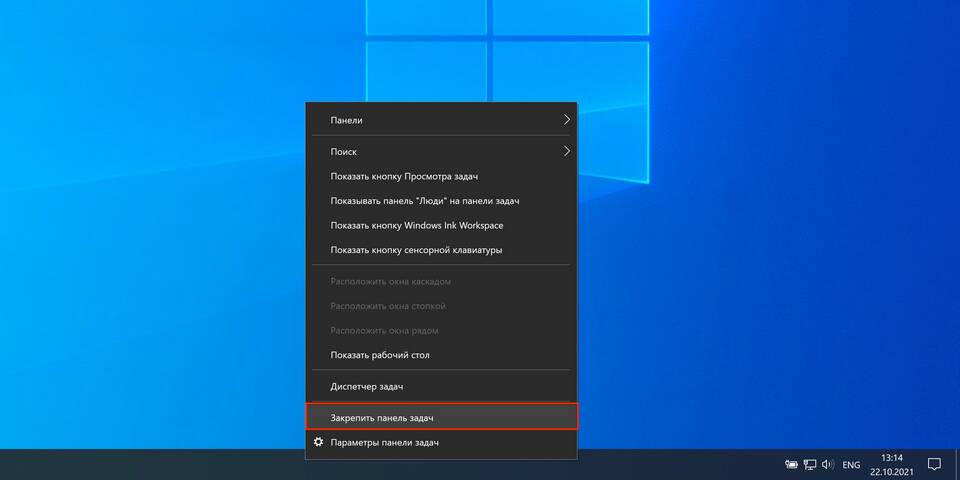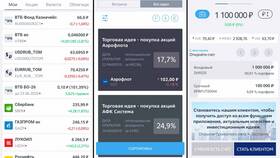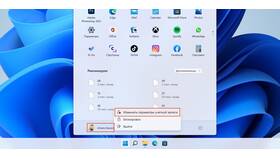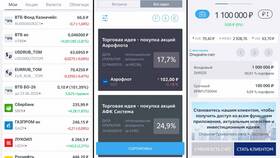Панель задач - важный элемент интерфейса Windows, который может случайно скрыться. Рассмотрим способы восстановления отображения панели задач в различных версиях операционной системы.
Содержание
Основные методы восстановления панели задач
- Использование горячих клавиш
- Через настройки персонализации
- С помощью редактора реестра
- Перезапуск проводника Windows
Пошаговая инструкция для Windows 10/11
- Нажмите правой кнопкой мыши на пустом месте рабочего стола
- Выберите "Персонализация" в контекстном меню
- Перейдите в раздел "Панель задач"
- Найдите параметр "Автоматически скрывать панель задач"
- Переведите переключатель в положение "Выкл"
- Закройте окно настроек
Сочетания клавиш для работы с панелью задач
| Комбинация | Действие |
| Win + T | Циклическое переключение между значками на панели задач |
| Win + B | Активировать область уведомлений |
| Ctrl + Shift + Esc | Открыть диспетчер задач для перезапуска проводника |
Если панель задач не отображается
- Проверьте режим планшета (может скрывать панель)
- Убедитесь, что панель не свернута за пределы экрана
- Попробуйте перезагрузить компьютер
- Обновите драйверы видеокарты
Дополнительные настройки
- Изменение положения панели (снизу, слева, справа, сверху)
- Настройка размера значков
- Группировка кнопок панели задач
- Добавление или удаление панелей инструментов
- Изменение цвета и прозрачности
В большинстве случаев панель задач скрывается из-за случайного включения соответствующей настройки. Если стандартные методы не помогают, возможно повреждение системных файлов, что требует проверки целостности системы через командную строку с помощью команды sfc /scannow.